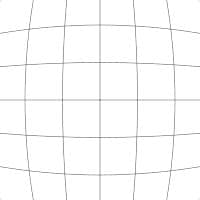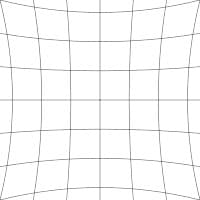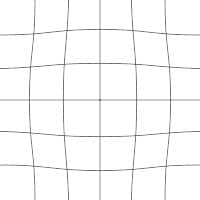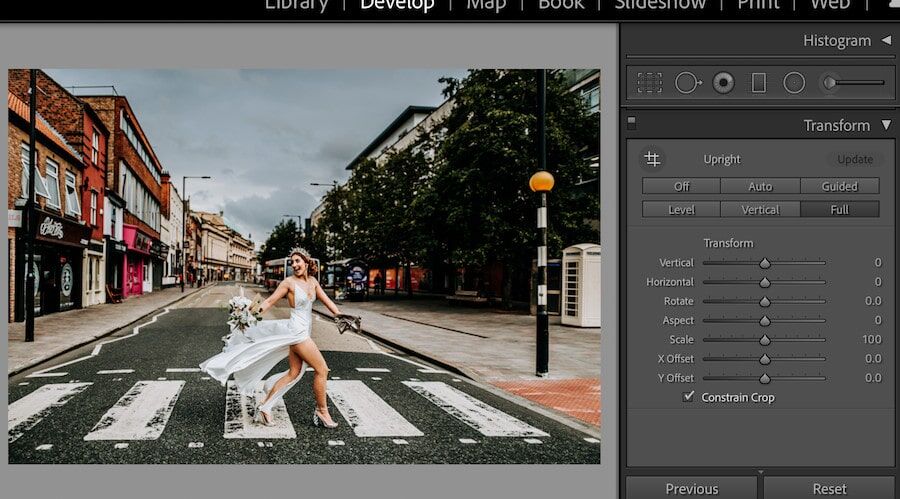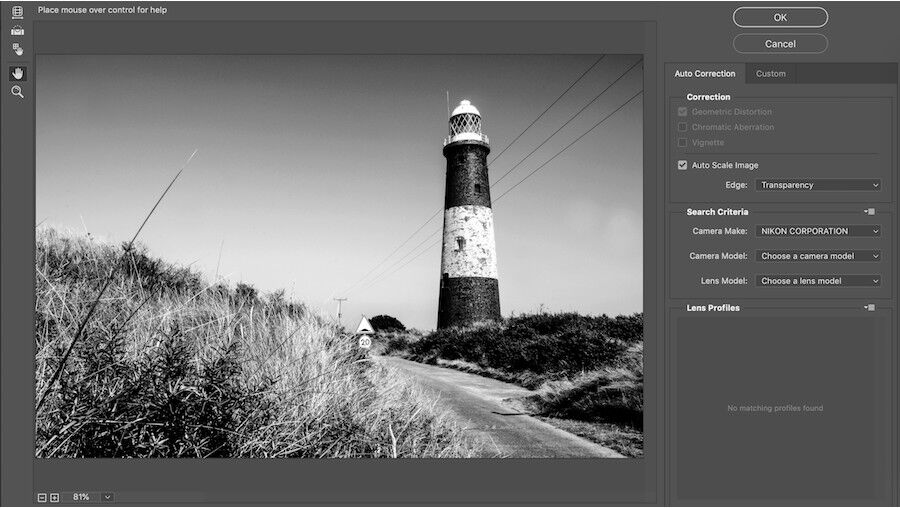Heb je ooit naar een van je afbeeldingen gekeken en gedacht, waarom vervormen cameralenzen je gezicht? Nou, het komt door lensvervorming.
In dit artikel zullen we kijken naar waarom lensvervorming optreedt, hoe het te voorkomen en hoe het te corrigeren in de nabewerking.
We zullen ook onderzoeken waarom je soms zelfs probeert dat lensvervorming zichtbaar is in je fotografie.
Dus, laten we beginnen!
Inhoudsopgave
Wat is lensvervorming?
Lensvervorming, of optische vervorming, komt voor in veel cameralenzen met verschillende brandpuntsafstanden – zelfs dure, professionele lenzen.
Om te begrijpen waarom het gebeurt, moet je eerst nadenken over wat lenzen eigenlijk zijn: het zijn gebogen stukjes glas die een beeld moeten overbrengen op het platte oppervlak van de sensor van de camera.
Simpel gezegd, optische vervorming zorgt ervoor dat rechte lijnen gebogen of vervormd lijken op foto’s.
Er is een ander type vervorming dat perspectiefvervorming wordt genoemd en dat optreedt als gevolg van de positionering van de camera ten opzichte van het onderwerp. Dit is geen optische vervorming veroorzaakt door de lens, dus we zullen het later bespreken.
Ten eerste zijn er echter drie verschillende soorten optische vervorming. Laten we ze allemaal eens bekijken.
Tonvormige vervorming
Tonvormige vervorming is wanneer verticale en horizontale lijnen lijken uit te puilen vanuit het midden van de afbeelding. Dit zie je vaak terug in groothoekopnames van stadsgezichten.
Natuurlijk zijn het niet alleen lijnen en randen, het is elke pixel, maar het is in rechte lijnen en randen weg van het midden dat je het zult opmerken.
Tonvormige vervorming is aanwezig in de meeste groothoek prime lenzen en zoomlenzen, zoals prime lenzen met een brandpuntsafstand van 14mm, 20mm en 24mm tot zooms met een variabele brandpuntsafstand van 14-24mm en 16-35mm.
De hoeveelheid tonvormige vervorming zal altijd verschillen, niet alleen afhankelijk van de lens, maar ook van de afstand tussen de camera en het onderwerp dat je fotografeert.
In standaardlenzen zie je tonvormige vervorming het meest prominent wanneer je dingen fotografeert met duidelijk gedefinieerde lijnen, zoals afbeeldingen van architectuur.
Het midden van het beeld ziet er misschien optisch correct uit, maar hoe verder je naar de randen van het beeld – en het onderwerp – gaat, hoe duidelijker de vervorming wordt.
Het zijn echter niet alleen gebouwen die tonvormige vervorming vertonen. Kom te dicht bij een persoon met een groothoeklens zoals een 24 mm en het kan hun uiterlijk echt vervormen – iets om heel bewust van te zijn bij het fotograferen van mensen met groothoeklenzen.
Fisheye lenzen zijn specialistische, ultragroothoeklenzen – ze variëren in brandpuntsafstanden en je kunt 8 mm fisheyes en 15 mm fisheyes vinden. Fisheye lenzen maken eigenlijk creatief gebruik van tonvormige vervorming.
Wanneer je een afbeelding fotografeert met een fisheye, ben je op zoek naar die kenmerkende vervormde look – het is niet iets om te vermijden of te overwinnen.
Fisheyes vangen extreme brede beeldhoeken en tonvormige vervorming is onvermijdelijk in deze afbeeldingen – het vervormde uiterlijk van fisheye-lenzen is wat hen hun charme en wow-factor geeft.
Kussen vervorming
Pincushion vervorming is wanneer verticale en horizontale lijnen lijken te knijpen in het middelpunt van een afbeelding.
Pincushion vervorming is vrij gebruikelijk in zoomlenzen, met name tele’s zoals een 70-200mm.
De vervorming van het kussen is het duidelijkst zichtbaar aan het tele-einde van de brandpuntsafstand (bijvoorbeeld 200 mm). Net als tonvormige vervorming is kussenvormige vervorming het duidelijkst in beelden met duidelijk gedefinieerde, rechte lijnen.
Het wordt duidelijker naarmate dichter bij de rand van het frame de rechte lijnen zijn – deze lijken naar het midden van het beeld te vallen.
Snor Vervorming
Snor – ook wel golvende of complexe vervorming genoemd – komt alleen voor in sommige lenzen en is een combinatie van de loop- en speldenkusseneffecten. Het is waarschijnlijk de moeilijkste vorm van optische vervorming om mee te ‘dealen’.
Dit komt omdat rechte lijnen dicht bij het midden naar het midden van het frame buigen, terwijl rechte lijnen verder naar buiten krommen naar de rand van het frame. Geen wonder dat ze het complex noemen, hé?
Snorvervorming is het meest zichtbaar bij oudere lenzen. Sommige oudere 18-35mm groothoekzooms vertonen bijvoorbeeld snorvervorming op zijn slechtst.
Wat is perspectiefvervorming?

Bron: Anders Jilden
Perspectiefvervorming is iets anders dan optische vervorming. In tegenstelling tot optische vervorming is het niet gerelateerd aan de lens die u gebruikt.
Perspectiefvervorming heeft alles te maken met het onderwerp dat je fotografeert en de afstand en hoek van waaruit je het fotografeert.
Kom te dicht bij een object, persoon of gebouw met een lens en het zal vervormen. Ga op de juiste afstand staan en plaats je camera in de juiste hoek en je kunt die vervorming verminderen of verwijderen, zelfs bij gebruik van groothoeklenzen.
Maar er zijn natuurlijk veel situaties waarin je niet verder terug kunt gaan. Ook in bepaalde omstandigheden, als je ver genoeg ging om de vervorming te verwijderen, kan je onderwerp te klein worden.
Perspectiefvervorming is ook genuanceerd – er zijn veel verschillende soorten.
Lineaire perspectiefvervorming treedt op wanneer u de camera omhoog of scherp naar beneden richt op een object. Het meest voor de hand liggende voorval is het wijzen naar een gebouw of in een straat met hoge gebouwen en de gebouwen, in plaats van verticaal, lijken naar binnen te leunen. Hetzelfde effect is gemakkelijk te zien met lantaarnpalen of hoge bomen.
Als u lineaire perspectiefvervormingen in de nabewerking wilt corrigeren, kunt u de gereedschappen gebruiken die zijn ingebouwd in Adobe Photoshop, Lightroom en andere software. We zullen dit verderop in dit artikel in detail behandelen – je zult zien dat het vrij eenvoudig is om de lijnen in een echte verticale positie te brengen.
Natuurlijk kun je ervoor kiezen om een oordeel te vellen en wat lean te laten voor een creatief effect – uiteindelijk is het jouw keuze in hoe je de foto maakt en bewerkt.
Perspectiefvervorming kan ook op andere manieren optreden. In de meeste afbeeldingen lijkt de voorgrond veel te groot voor de achtergrond. We kunnen gewoon accepteren dat dat perspectief is en het betekent gewoon dat we dichter bij de voorgrond staan.
Het kan echter ook een onnauwkeurig gevoel geven aan de foto waar dingen er gewoon niet goed uitzien.
Zoals gewoonlijk kunt u de fout echter omzetten in een nuttig effect. Landschapsfotografen gebruiken deze vervorming bijvoorbeeld vaak om de voorgrond – bijvoorbeeld de rand van een meer – te bevoordelen om de bergen en de lucht in de verte beter te laten zien.

Afbeelding gemaakt op 24mm om de grootte van het voorgrondobject ten opzichte van de achtergrond te accentueren.
Een andere situatie die u tegenkomt, is vervorming van objecten op de voorgrond, vooral bij het gebruik van groothoeklenzen.
Een close-upafbeelding van een gezicht en hoofd kan er groot en dominant uitzien, maar aan de andere kant kan het er ook grappig uitzien – je kunt het spelen voor een komisch effect zoals we hieronder bespreken.
Misschien hoor je sommige fotografen zeggen dat je perspectiefvervorming kunt ‘repareren’ met een telelens. Dit is echter niet helemaal het geval.
Met een telelens moet je verder naar achteren staan om je foto te maken en alles in te passen – en dit is hier het belangrijkste punt.
Perspectiefvervorming heeft alles te maken met de afstand van de camera tot het onderwerp. Ga verder naar achteren en je krijgt een afbeelding met minder vervorming.
Hoe kan lensvervorming worden voorkomen?
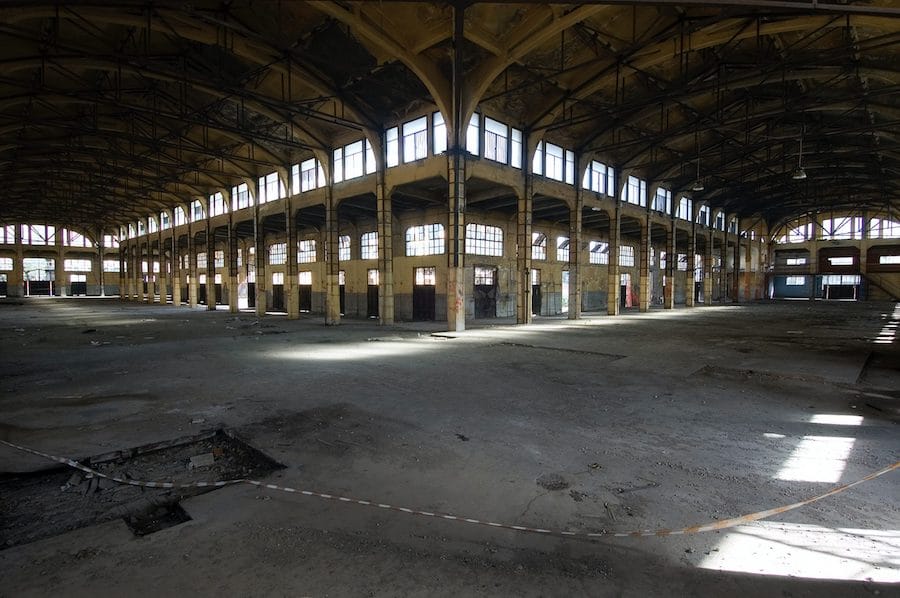
Bron: Antonio Idini
We hebben gezien hoe sommige van de onacceptabele resultaten van lensvervorming kunnen worden bereikt of verminderd door de keuze van de lens en ook door hoe ver je van het onderwerp staat.
Met dat in gedachten zijn hier enkele snelle tips om vervorming te voorkomen:
- Vermijd extreme groothoeklenzen – Hoe breder de lens – bijvoorbeeld een 15mm prime – hoe groter de vervorming. Soms is een extreme groothoeklens nodig en is vervorming onvermijdelijk – maar als je de ruimte hebt om een stap terug te doen, kun je verschillende brandpuntsafstanden overwegen.
- Kom niet te dichtbij – In veel lenzen zal dit de optische vervorming verhogen, en in alle lenzen zal het de kans op perspectiefvervorming vergroten.
- Wees je bewust van je compositie – Er zijn veel situaties waarin enige vervorming acceptabel kan zijn of zelfs iets waar je naar streeft. Maar andere, zoals het gebruik van een wide-angle lens om een groepsfoto van een rij mensen te maken, moet zorgvuldig worden overwogen. Kom te dicht bij de groep en de vervorming zorgt ervoor dat de mensen die aan elk uiteinde staan veel breder lijken! Wees je dus bewust van je compositie. Neem afstand en voeg ruimte toe rond uw groep – u kunt altijd later bijsnijden wanneer u indien nodig bewerkt.
- Gebruik een handige vijftig – 50mm lenzen worden vaak gezien als ‘allround’ lenzen. Dat is niet voor niets. Een 50mm lens is geweldig voor portretten, straatfotografie en vele andere soorten fotografie – inclusief architectuur. Je hebt natuurlijk gewoon de ruimte nodig om een stapje terug te doen als je onderwerp groot is. Je zult zien dat een 50mm lens vrijwel geen optische vervorming heeft.
Hoe lensvervorming in uw voordeel te gebruiken

Bron: Sakkarin Kaewsukho
Lensvervorming is niet altijd iets om te vermijden – je kunt gebruik het creatief, in uw voordeel.
U kunt perspectiefvervorming gebruiken om humor in een afbeelding weer te geven. Laat een persoon dicht bij je groothoeklens staan om zijn gelaatstrekken te vervormen voor een grappige foto.
U kunt ook vervorming gebruiken om het perspectief te accentueren, waardoor uw afbeelding meeslepend wordt. Je kunt de kijker het gevoel geven dat het onderwerp uit het beeld naar hem reikt.
Soms wil je lensvervorming repareren en alle lijnen rechttrekken. Maar soms, zelfs bij het fotograferen van gebouwen, wilt u misschien de vervorming in beeld laten.
Ga laag zitten en schiet omhoog naar een groot gebouw – het zal het beeld vervormen, maar door dit te doen, kan het het gevoel van schaal vergroten.
Ook is een fisheye lens een mooi voorbeeld van een lens die altijd zal vervormen. En fisheye lenzen zijn erg leuk om te gebruiken.
Hoe los je lensvervormingen op?
Hoe corrigeer je een groothoekvervorming of kussenvormige vervorming waarbij je foto op de een of andere manier vervormd is?
Gelukkig maken Adobe Lightroom, Photoshop, Exposure X6, Luminar AI en verschillende andere populaire beeldeditors vervormingscorrectie hier in 2023 eenvoudig.
Hier leest u hoe u beeldvervorming kunt oplossen met behulp van twee van de meest voorkomende nabewerkingsapps:
Lensvervormingscorrectie met Lightroom
Je kunt lensvervorming met Lightroom heel effectief oplossen. Er zijn verschillende opties om u in staat te stellen dit te doen, allemaal binnen de tabbladen Lenscorrecties en Transformeren.
Allereerst kunt u proberen de automatische profielcorrecties te laden, die zijn gebaseerd op de specifieke lens die u gebruikt.
Dit corrigeert automatisch zowel vervorming als lichtafval veroorzaakt door uw lens – het is echter zeker geen allesomvattende oplossing.
Soms moet u proberen de vervorming handmatig te corrigeren, maar het is de moeite waard om eerst profielcorrecties te proberen. Ga hiervoor naar het tabblad Lenscorrectie en selecteer profielcorrectie inschakelen. Vanaf hier verschijnt een vervolgkeuzelijst – kies gewoon de lens die u voor uw foto hebt gebruikt.
Hoewel dit enige optische vervorming zal corrigeren, zal het gebaseerd zijn op de lens – niet op het beeld. Dus als je te maken hebt met echt zichtbare optische vervorming of perspectiefvervorming, moet je dit handmatig corrigeren.
Meer genuanceerde correctie van vervorming in Lightroom kost zeker iets meer moeite , maar het is zeker de moeite waard om het onder de knie te krijgen. Deze processen werken samen met de optie Profielcorrectie inschakelen.
Zoek eerst het tabblad Transformeren. Hier vind je alle opties die je nodig hebt om lensvervorming te corrigeren en af te stemmen.
U kunt beginnen met het proberen van de automatische opties op het tabblad Transformeren.
Klik op Auto – het geeft je een goede allround lensvervormingscorrectie. Er zijn andere automatische opties om te proberen onder het tabblad Transformeren; hier is een volledige lijst.
- Verticaal – Rechten verticale vervorming in het beeld.
- Niveau – Corrigeert eventuele horizontale vervormingen.
- Auto – Zowel verticale als horizontale vervormingen worden gecorrigeerd. Auto probeert ook een goede balans in het beeld in het algemeen te brengen zonder dat het bijsnijden of verliezen van delen ervan nodig is.
- Geleid – Dit geeft u meer controle en laat u hulplijnen tekenen om perspectiefvervorming te corrigeren.
- Vol – Vergelijkbaar met Auto in die zin dat het verticale en horizontale vervormingen corrigeert, maar in tegenstelling tot Auto, corrigeert het meer extreme vervormingen en kan het resulteren in bijsnijden.
Als de vervorming niet te prominent is, kan een van deze opties de slag slaan. Maar voor alles wat extremer is, zul je vaak merken dat het niet genoeg zal zijn.
Om uw correc te verfijnengebruik de schuifregelaars Transformeren op het tabblad Transformeren. Gebruik de verticale schuifregelaars om de rechtopstaande lijnen in uw afbeelding te corrigeren – u kunt ook de horizontale lijnen aanpassen.
U kunt de afbeelding ook roteren met de relevante schuifregelaar. Terwijl u de verticale schuifregelaar aanpast, kunt u merken dat u de horizontalen moet aanpassen of zelfs moet roteren. Kleine aanpassingen aan de ene kunnen een aanpassing aan de andere betekenen en vice versa totdat je blij bent dat je de vervorming hebt gecorrigeerd.
Hoe meer aanpassingen u aanbrengt, hoe groter de kans dat u de foto opnieuw moet bijsnijden.
Soms is het duidelijk als je een onderwerp fotografeert dat je later lensvervormingen in de nabewerking moet corrigeren.
Dus als u een gebouw of structuur fotografeert waarvan u weet dat u deze in de nabewerking moet corrigeren, wilt u misschien voldoende ruimte rond de structuur laten om bijsnijden mogelijk te maken.
Lightroom heeft een selectievakje gemarkeerd als ‘bijsnijden beperken’ op het tabblad Transformeren – als u dit aanvinkt, wordt de afbeelding automatisch bijgesneden als dat nodig is en blijft er geen witruimte omheen.
Er is ook een schuifregelaar voor Aspect die helpt als de afbeelding begint uit te puilen of wordt ingeklemd. Pas in deze gevallen het aspect aan om de kussenvormige vervorming of tonvormige vervorming indien nodig te verwijderen.
Lensvervormingscorrectie met Photoshop
Photoshop doet ook heel goed werk bij het corrigeren van lensvervormingen. Net als het corrigeren van lensvervormingen in Lightroom, kan het in eerste instantie ingewikkeld lijken, maar na verloop van tijd is het gemakkelijk om grip op te krijgen.
Net als Lightroom kunt u Photoshop gebruiken om het type vervorming dat relevant is voor uw foto te corrigeren – of dat nu tonvormige vervorming of kussenvormige vervorming is.
Als u wilt beginnen met het corrigeren van lensvervorming in Photoshop, gaat u naar Filter en selecteert u Lensvervorming. Vanaf hier kunt u eerst Auto-Correctie kiezen en uw camera- en lensinformatie invoeren. Net als Lightroom werken de automatische opties echter soms niet, in welk geval u Aangepast selecteert.
Onder Aangepast kunt u uw lenscorrecties verfijnen. Schakel eerst het raster op het tabblad Aangepast in door op Raster weergeven te klikken – dit is linksonder in de afbeelding. Het raster helpt u te zien of de lijnen in uw foto recht zijn of niet.
Als u een rechte horizon wilt definiëren, gebruikt u het gereedschap Rechttrekken aan de linkerkant. Vervolgens kunt u de schuifregelaars op het tabblad Transformeren gebruiken om verticale en horizontale perspectieven te corrigeren.
Als u merkt dat uw afbeelding uitpuilt (zoals in Barrel Distortion) of knijpt (zoals in Pincushion Distortion), kunt u de schuifregelaar Vervorming verwijderen gebruiken. U zult merken dat het corrigeren van lensvervormingen in Photoshop erg krachtig kan zijn.
Er is geen bijzonder voordeel aan het gebruik van Photoshop of Lightroom; je kunt lensvervormingen met beide corrigeren en vergelijkbare uitstekende resultaten behalen.
Laatste woorden
Of je afbeeldingen nu last hebben van ton- en speldenkussenvervorming, of je kiest er bewust voor om creatief met je gezichtsveld te werken om vervorming in je afbeelding te overdrijven, ik hoop dat deze gids je heeft geholpen het onderwerp een beetje beter te begrijpen.
Zoals altijd, laat hieronder vragen of opmerkingen achter en maak veel foto’s!


Bekijk deze 8 essentiële tools om je te helpen slagen als professionele fotograaf.
Inclusief tijdelijke kortingen.
Lees hier meer